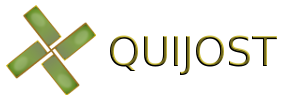- Mayo 02, 2024, 21:05:53 pm
- Bienvenido(a), Visitante
Noticias:
Quijost.com - Hosting Gratis al alcance de tus manos
Lo siento Visitante, tienes el acceso denegado a este foro!
Tu bloqueo de acceso es permanente.
Tu bloqueo de acceso es permanente.